
Acest software vă va menține drivere în funcțiune, astfel vă va proteja de erorile obișnuite ale computerului și de defecțiunile hardware. Verificați acum toate driverele în 3 pași simpli:
- Descărcați DriverFix (fișier descărcat verificat).
- Clic Incepe scanarea pentru a găsi toți driverele problematice.
- Clic Actualizați driverele pentru a obține versiuni noi și pentru a evita defecțiunile sistemului.
- DriverFix a fost descărcat de 0 cititori luna aceasta.
Mulți utilizatori Xbox One s-au întâlnit Persoana care a cumpărat acest lucru trebuie să se conecteze sau Conectați-vă cu contul care a achiziționat jocul erori de pe consola lor. Iată cum un utilizator a descris problema pe Răspunsuri Microsoft forum:
ok, așa că am cumpărat câteva jocuri de descărcare digitală pe contul meu, am și alte 2 conturi pe acel xbox și nu pot juca fără să fiu conectat. Am un alt xbox pentru mine și fratele meu îl folosește pe cel care are probleme și vrea să se joace în timp ce joc, dar poate deschide jocurile dacă nu sunt conectat. cum o pot remedia acolo unde nu trebuie să fiu conectat... există vreo modalitate posibilă?
Aceste tipuri de erori vă vor împiedica să rulați anumite jocuri și, în articolul de astăzi, vom încerca să vă ajutăm să remediați aceste probleme odată pentru totdeauna.
Cum pot remedia Conectarea cu contul care a achiziționat eroarea Xbox a jocului?
1. Verificați starea serviciilor Xbox Live
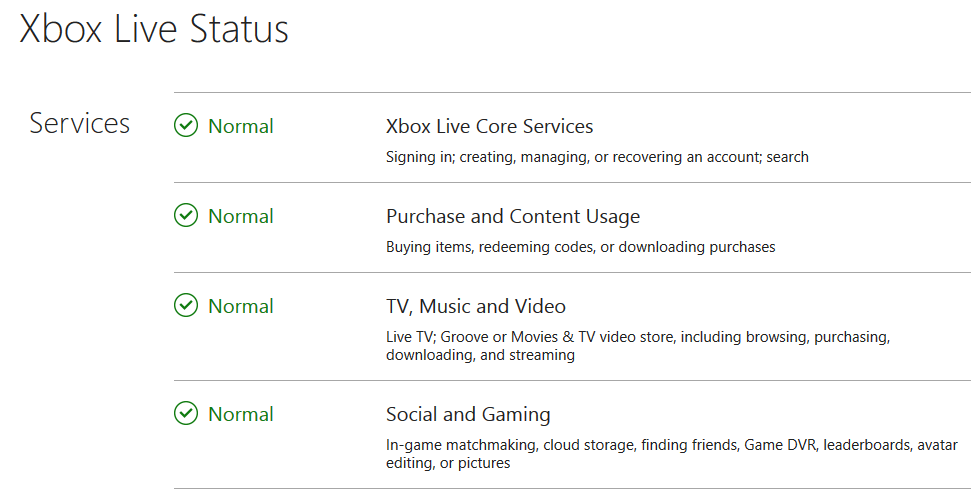
- Deschideți browserul și verificați starea serviciilor Xbox Live.
- Dacă vreun serviciu Xbox Live are probleme, aceasta este cauza probabilă a erorii.
- Problemele legate de servicii sunt legate de serverele Xbox Live, deci va trebui doar să așteptați ca Microsoft să rezolve problema la final.
2. Reporniți consola

- Țineți apăsat butonul Putere butonul de pe consolă timp de 10 secunde.
- Odată ce consola se oprește, deconectați-o de la priza de curent.
- Păstrați-l deconectat timp de un minut sau două.
- Conectați-l din nou la priza de alimentare și reporniți-l.
Știați că vă puteți transforma Xbox într-un computer de acasă? Citiți acest ghid pentru a afla cum!
3. Reporniți routerul

- Localizați Putere butonul de pe router și apăsați-l o dată pentru a opri routerul.
- Odată ce routerul este oprit, lăsați-l așa timp de aproximativ 30 de secunde.
- apasă pe Putere butonul din nou și așteptați pornirea routerului.
- După pornirea routerului, verificați dacă problema persistă.
4. Setați consola ca consolă de acasă

- Asigurați-vă că v-ați conectat la contul care are licența de joc pentru jocul pe care încercați să îl rulați.
- apasă pe Xbox pentru a deschide Ghidul și a alege Sistem.
- Navigheaza catre Setări> Personalizare și alegeți Xbox-ul meu de acasă.
- Acum selectați Faceți din asta casa mea Xbox.
- Conectați-vă cu contul care vă oferă această eroare și verificați dacă problema persistă.
5. Deconectați-vă de la profilul dvs. și conectați-vă din nou

- Deschide Ghid și selectați Conectați-vă> Schimbați profilul.
- Acum deconectați-vă de la profilul dvs.
- apasă pe Xbox apăsați din nou butonul și alegeți Loghează-te.
- Selectați din nou contul dvs. și conectați-vă.
Iată, câteva soluții rapide și ușoare care vă pot ajuta Persoana care a cumpărat acest lucru trebuie să se conecteze și Conectați-vă cu contul care a achiziționat jocul erori pe Xbox One.
CITEȘTE ȘI:
- Acest joc nu permite erori de difuzare pe Xbox One [REPARARE RAPIDĂ]
- Cum se salvează fluxurile Mixer pe Xbox
- Iată cum puteți rezolva codul de eroare Xbox 0x903f900a


